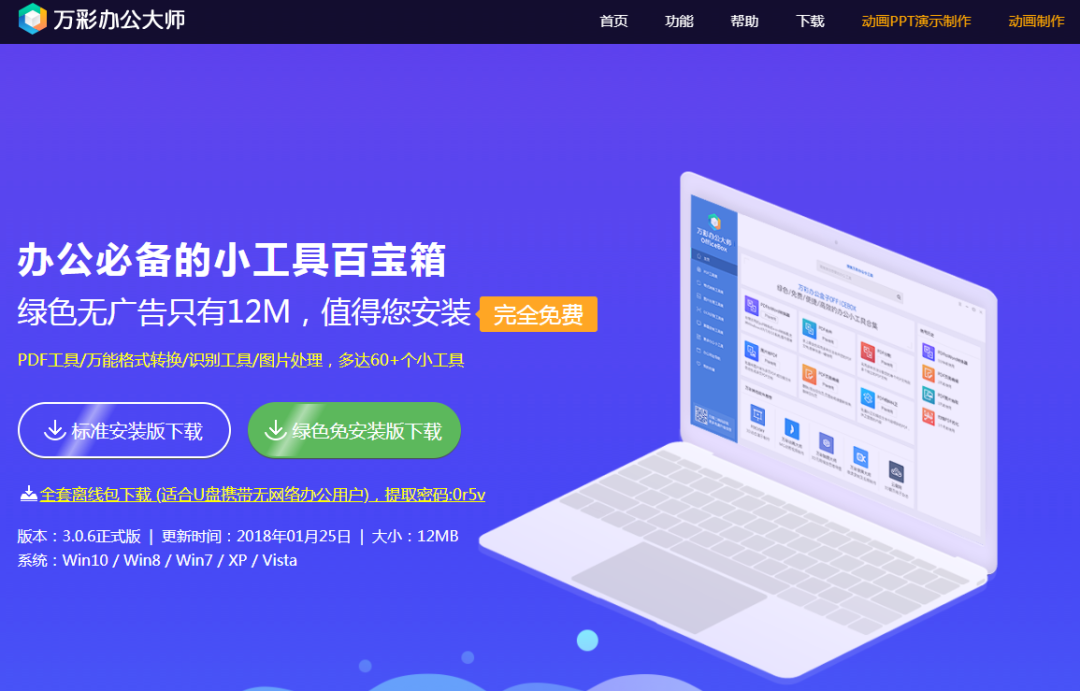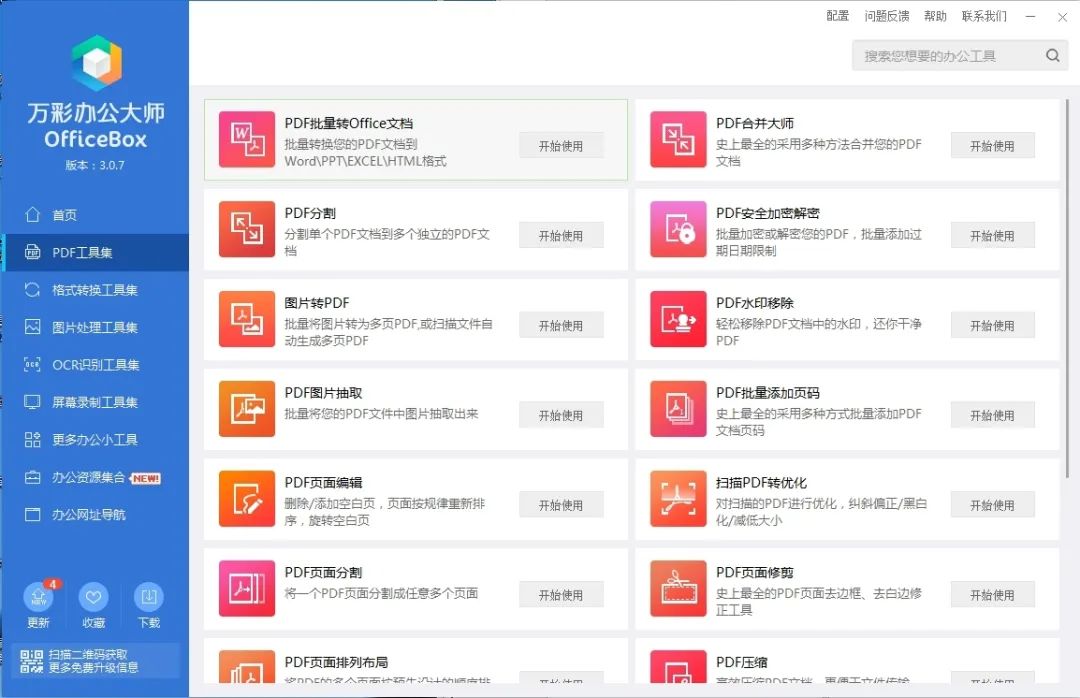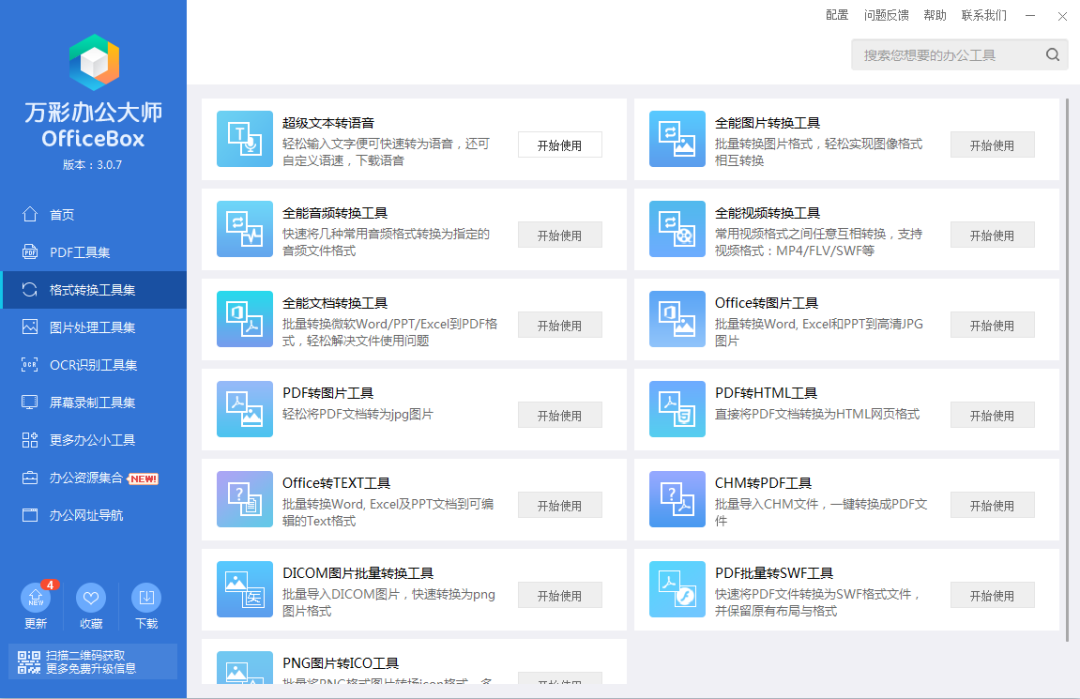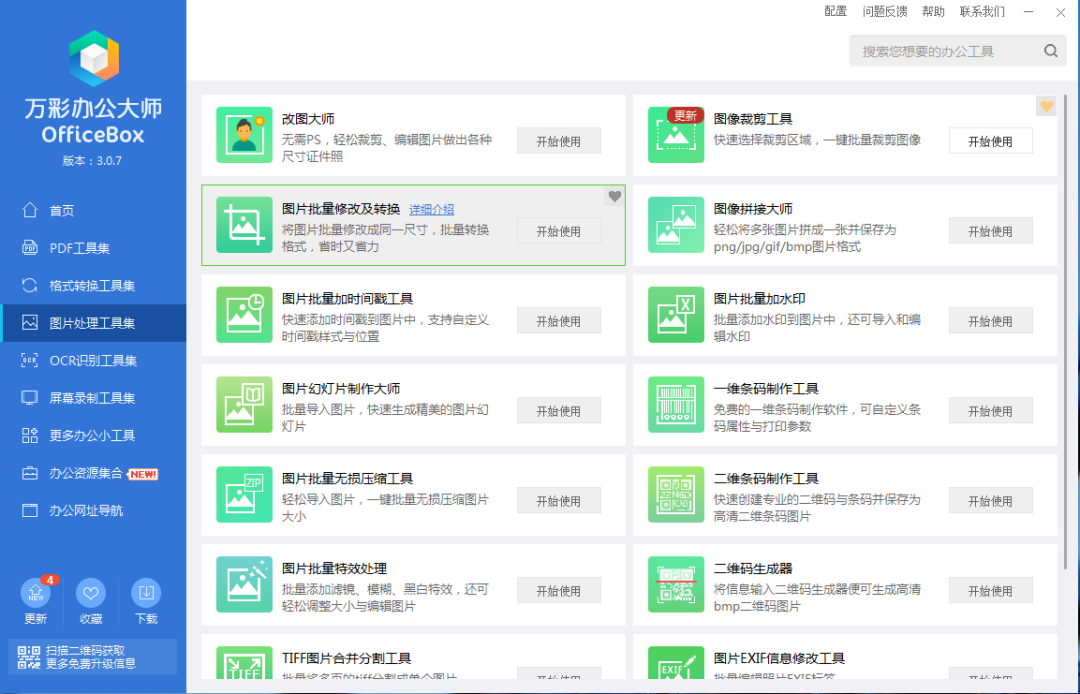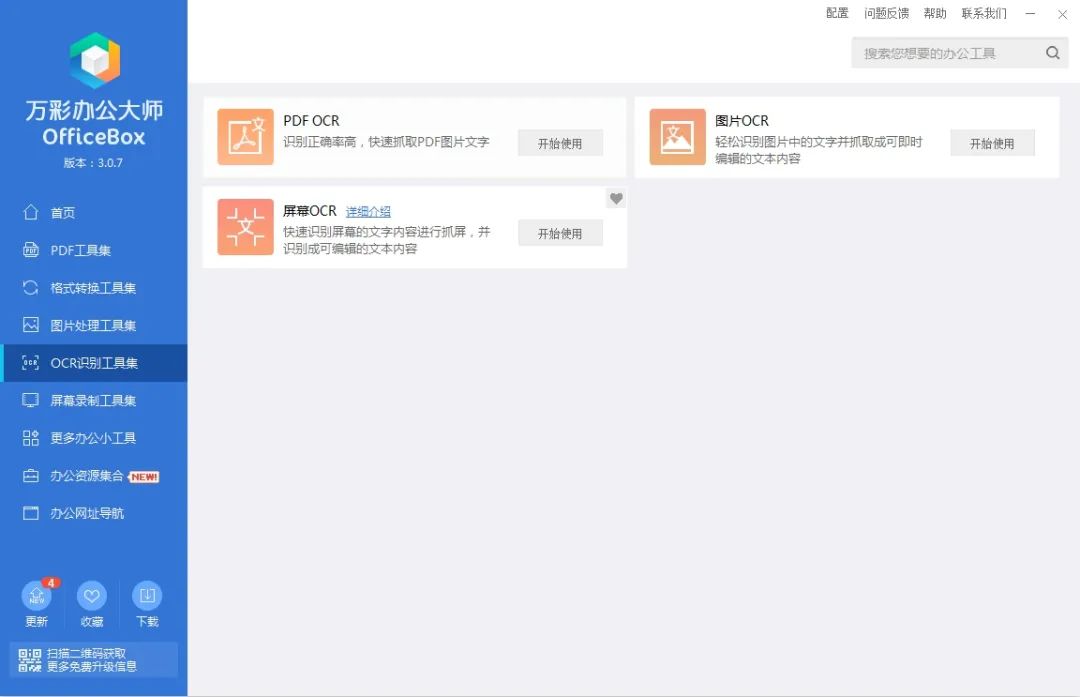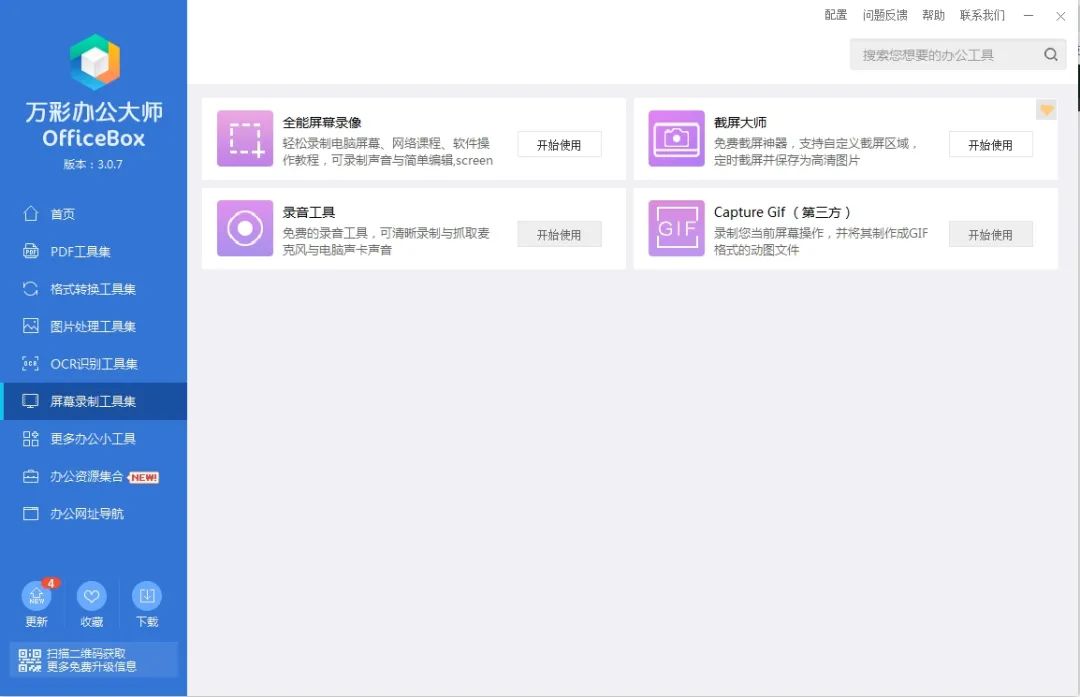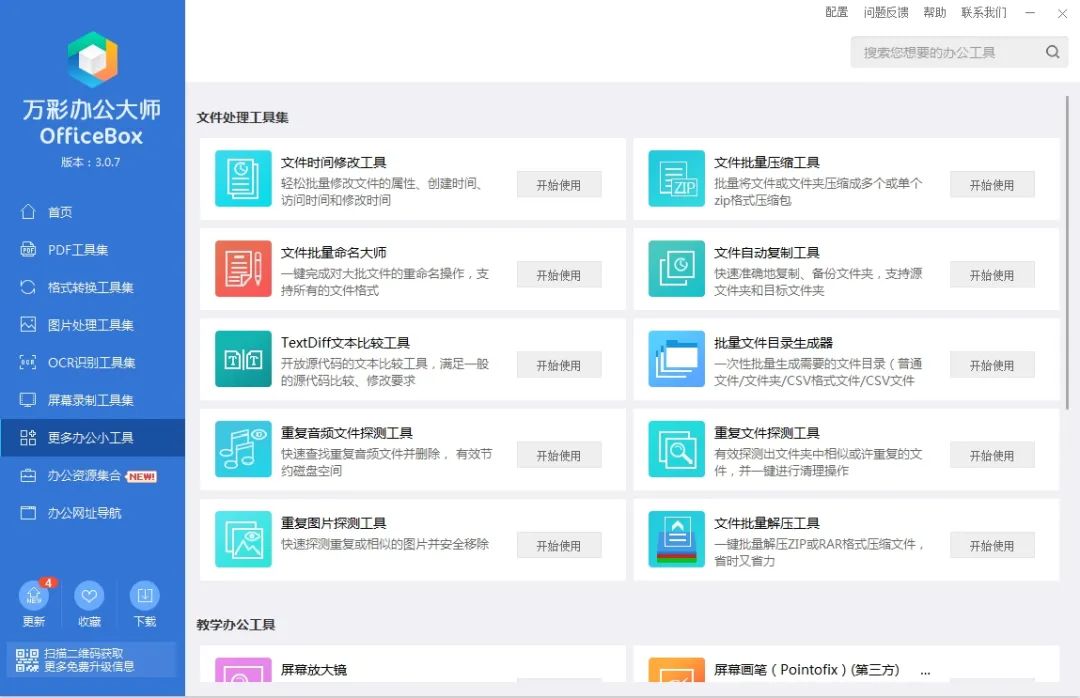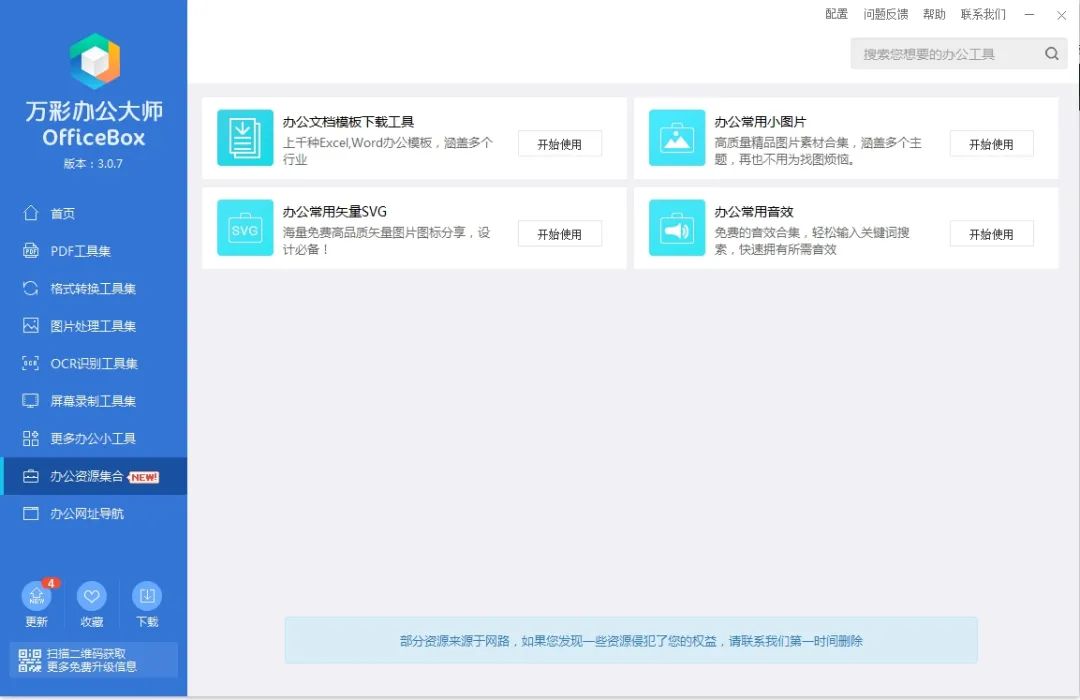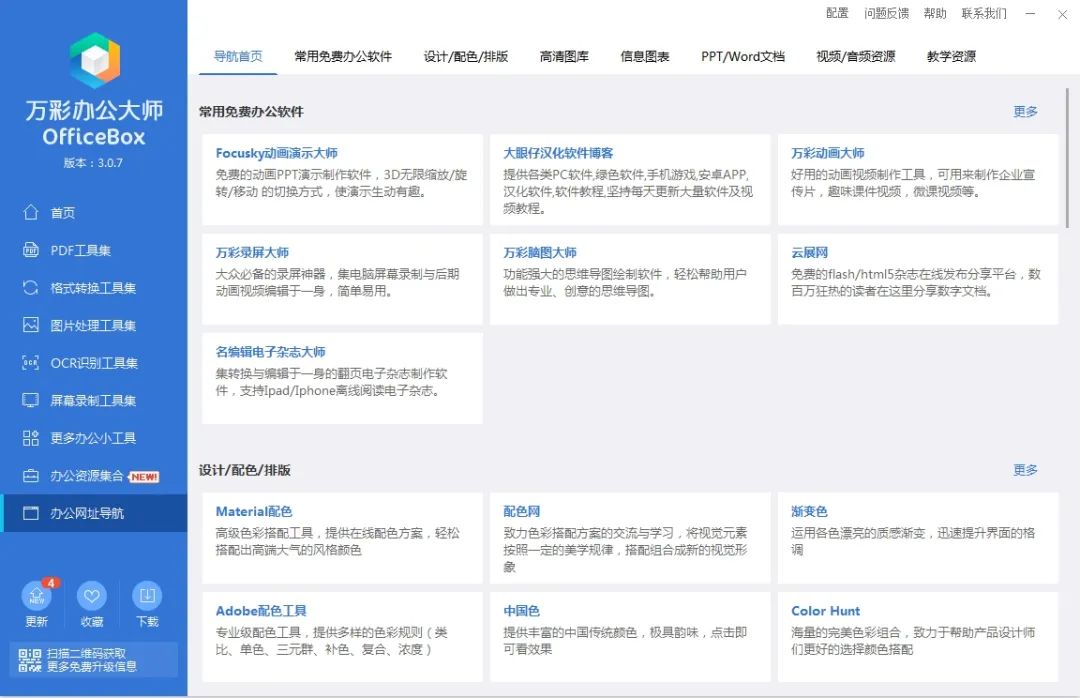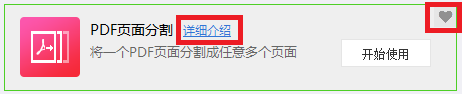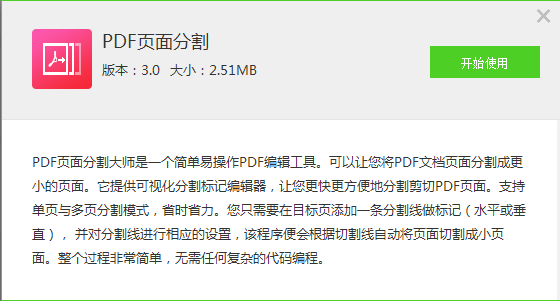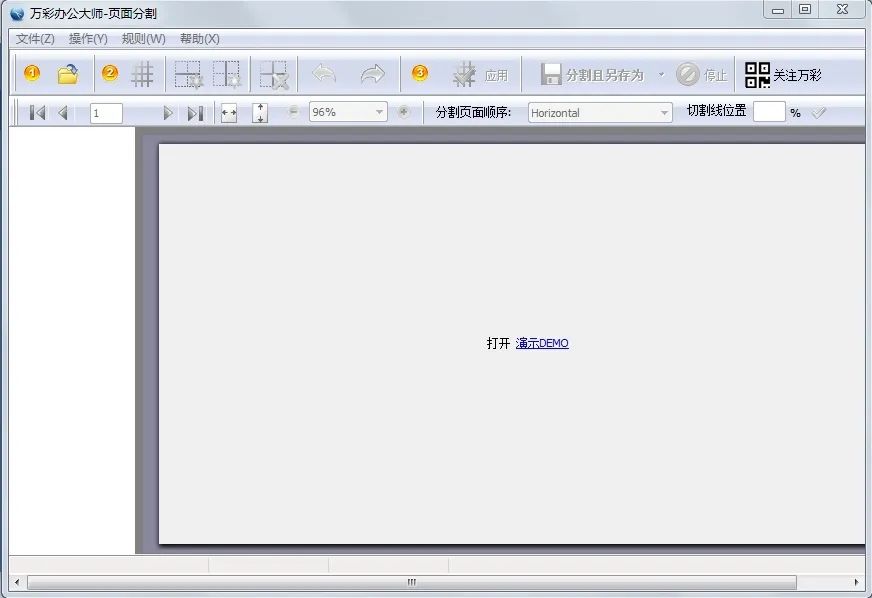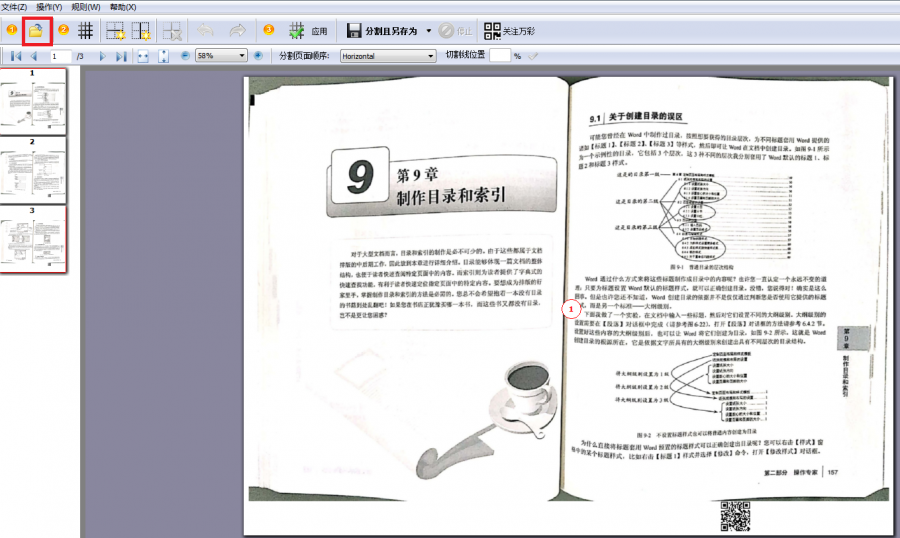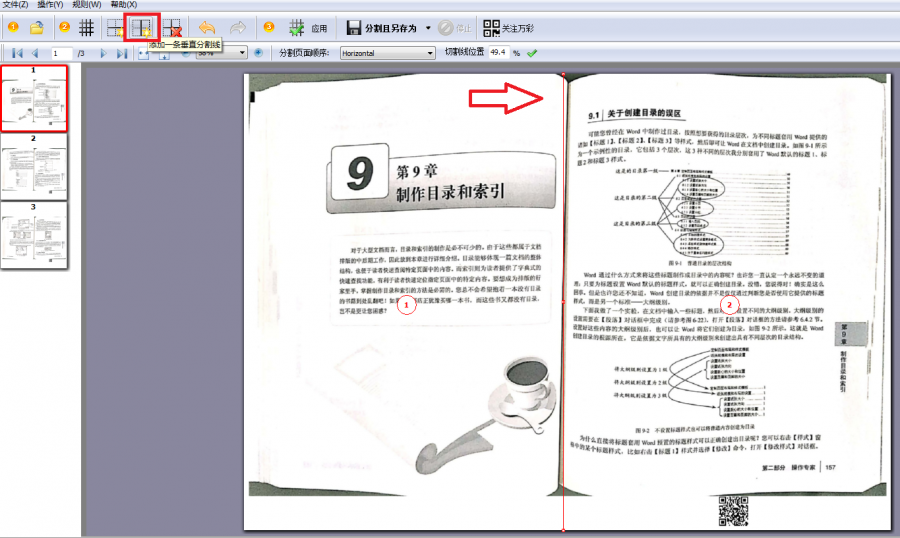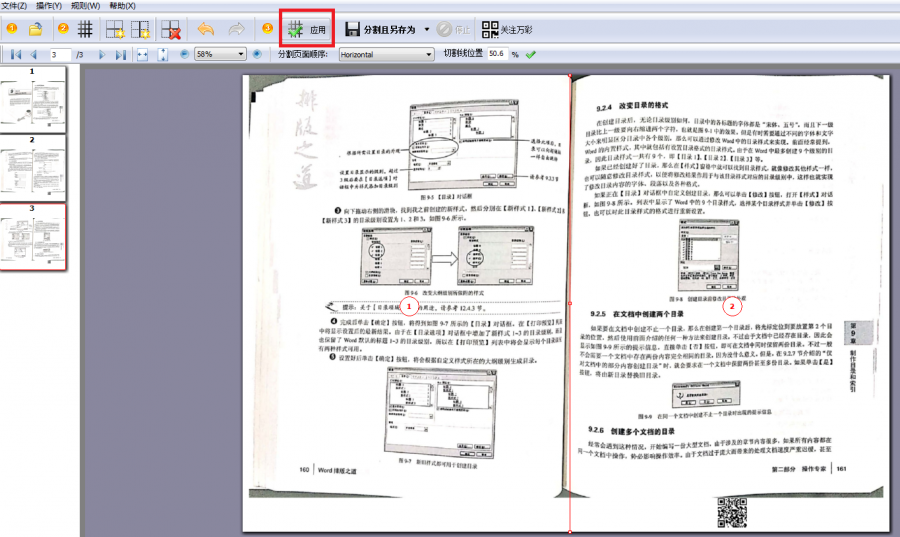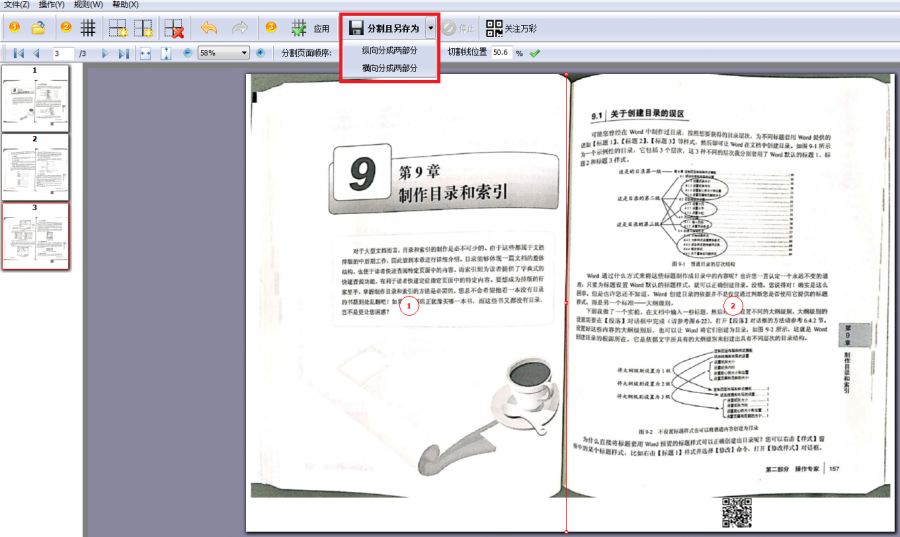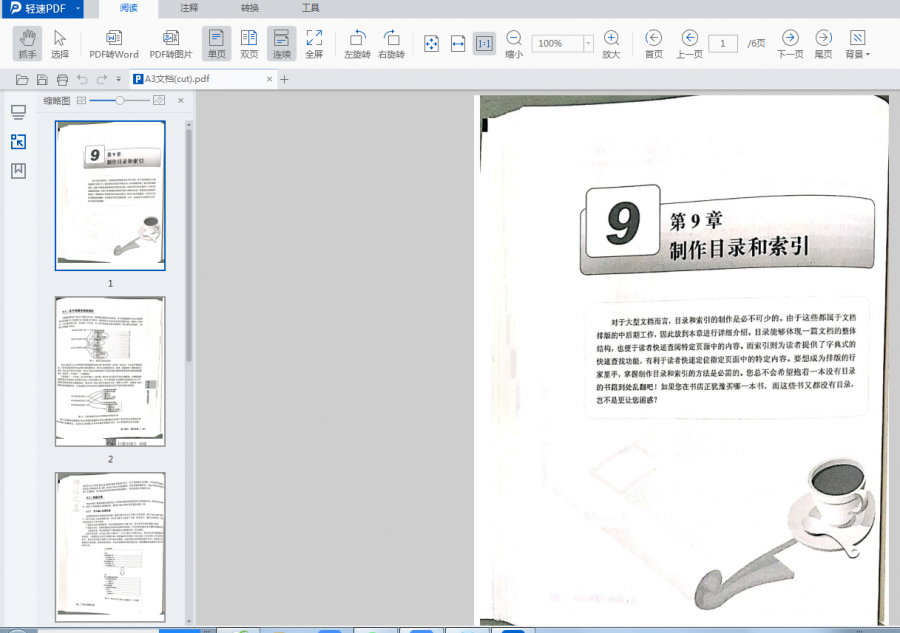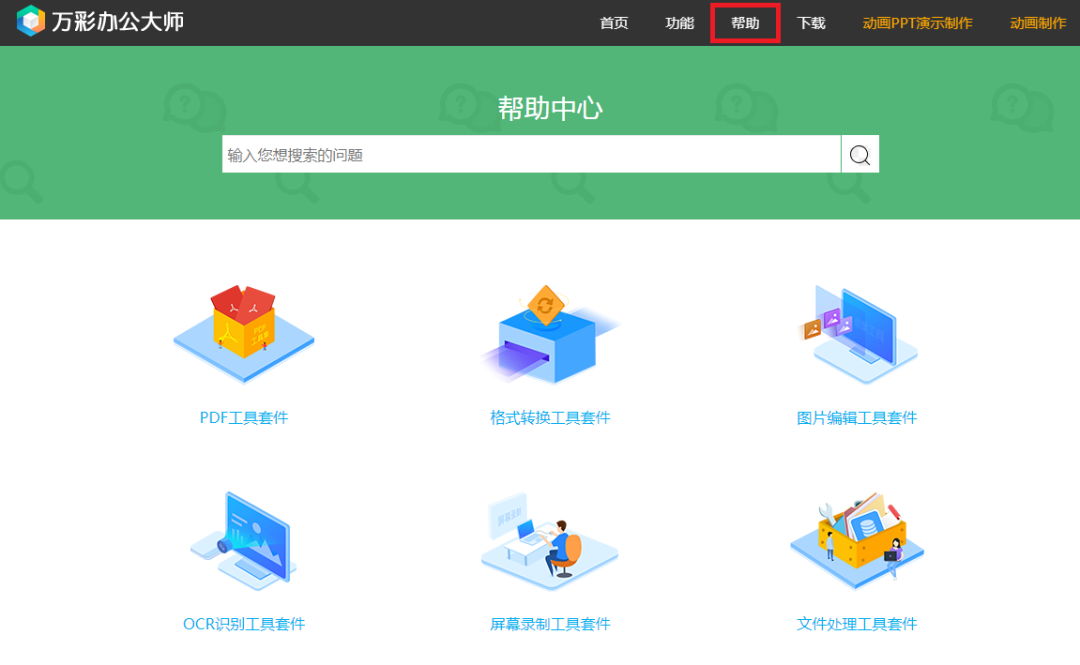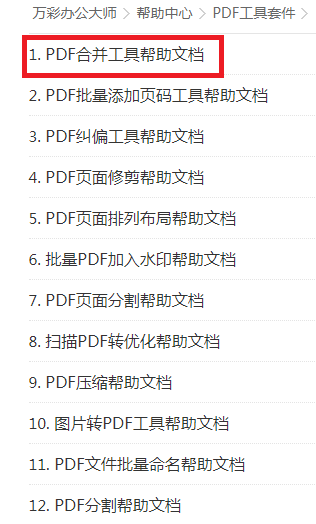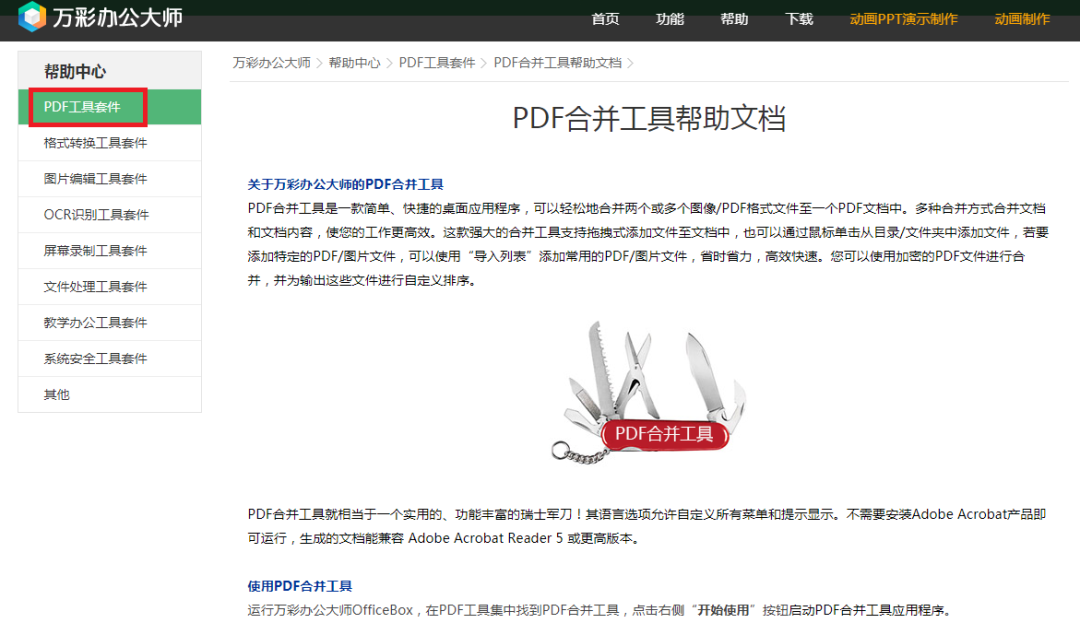我们在工作中免不了要寻找一些小工具、小软件来应对一些特别需求,比如文件格式转换、文本识别、图片处理、屏幕录制、PDF分割合并等等,运气好的话,很快就能找到一个免费还顺手的小工具,但多数情况是搜索半天,下载了不少,这个不好用,那个要收费,最后还得全部卸载!
小编今天推荐一款在电脑上运行的办公小工具百宝箱——万彩办公大师,它涵盖60多种日常办公小工具,而且无广告无插件全免费,赶快来看看吧!
版本及安装
登录软件主页http://www.wofficebox.com/,页面提供三种版本下载方式。
标准安装版:下载后解压,双击安装包,和普通软件安装方式相同;
绿色免安装版:下载后解压,不需要安装,直接双击图中文件打开即可使用。
注:以上两种版本,第一次使用小工具时需要网络环境,下次使用无需网络。
Officebox全套离线包:下载完毕可直接放在电脑或U盘里,使用小工具时无需网络。
主要功能介绍
1. PDF工具集:包括PDF批量转Office文档、PDF分割/合并、PDF页面分割/修剪、PDF偏斜纠正、图片转PDF、彩色PDF转换为黑白、PDF图片抽取、扫描PDF转优化、PDF加链接、PDF水印添加/移除、PDF安全加密解密等19种功能强大的PDF处理工具。
2. 格式转换工具集 : 包括超级文本转语音、全能图片转换工具、全能音频转换工具、全能视频转换工具、全能文档转换工具(批量转换Word/PPT/Excel到PDF)、Office转图片工具、PDF转图片和HTML工具,支持批量转换。
3. 图片处理工具集:一系列图片批处理工具,包括证件照的制作、图像批量裁剪和拼接、图片批量修改及转换、水印的添加、加入时间戳、制作图片幻灯片、制作专业的一维码及二维码等功能。
4. OCR识别工具集:基于OCR技术,从PDF、图片、屏幕中快速准确抓取文字,识别成可编辑的内容,从而提高编辑文档效率,主要包括PDF文档OCR识别、图像OCR识别、屏幕OCR识别。
5. 屏幕录制工具集:包括全能屏幕录像、Capture Gif(GIF录制)、截屏大师、录音工具。简洁的界面和丰富的操作体验能轻松录制电脑屏幕、网络课程、操作教程等,自定义区域、录制和编辑的完美配合使内容和观点更专业地呈现。
6. 更多办公小工具:文件处理工具集包括文件自动复制、重复文件探测、文件时间修改、文件批量压缩解压等;教学办公工具包括屏幕放大镜、屏幕画笔、高级计算器等;系统安全工具包括自动关机助手、屏幕取色工具;以及开源小巧的PDF阅读器。
7、办公资源集合:包括上千种办公文档模板下载、海量办公常用小图片和矢量SVG、办公常用音效。
8、办公网址导航:提供常用免费办公软件、设计/配色/排版、高清图库、信息图表、PPT/Word文档、视频/音频资源、教学资源等。
使用方法举例
下面简要介绍PDF页面分割的使用方法。
“PDF页面分割”是一个简单、实用的小工具,它可将较大的PDF文档页面垂直或水平分割成多个较小的页面,如果我们想把A3页面分割成A4页面,就会用到“PDF页面分割”。
点击标题后的“详细介绍”弹出内容介绍窗口,点击右上角的 ♥ 形标志可进行收藏,以便再次应用时可快速在主页面蓝色区域下方的“收藏”中找到。
如果是第一次使用,点击“开始使用”后,会自动下载更新相关组件,只需1秒钟即可启动PDF页面分割应用程序。
进入主页面后,只需按照上方提示的①②③步骤即可完成页面分割。
①打开文件;
②添加分割线类型(多条分割线、水平分割、垂直分割),调整分割线位置;
③把当前页面的分割设置应用到其他页面,为了防止切割到文字,再次调整每页分割线的位置。
根据情况选择分割方向并保存,原先的3张A3页面就已经分割成6张A4页面了。
帮助中点击页面上方的“帮助”进入万彩办公大师强大的帮助中心,每一个小工具都有非常详尽的使用说明,图文并茂、简便易学。
这款办公利器已经推荐给大家了,期待大家赶快把百宝箱里的各种小工具用起来!